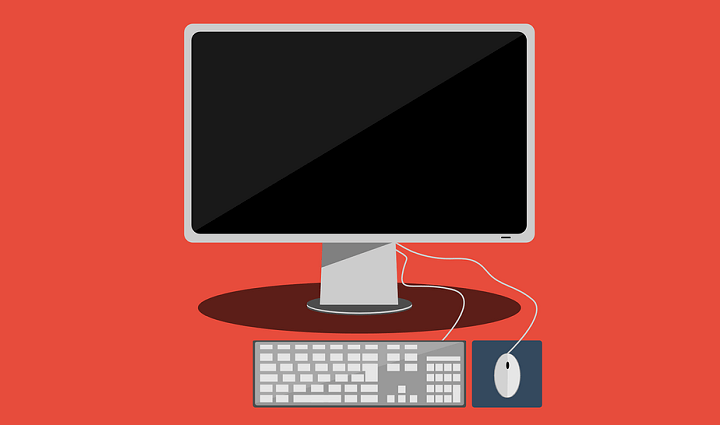
Questo software manterrà i driver attivi e funzionanti, proteggendoti così da errori comuni del computer e guasti hardware. Controlla subito tutti i tuoi driver in 3 semplici passaggi:
- Scarica DriverFix (file di download verificato).
- Clic Inizia scansione per trovare tutti i driver problematici.
- Clic Aggiorna driver per ottenere nuove versioni ed evitare malfunzionamenti del sistema.
- DriverFix è stato scaricato da 0 lettori questo mese
La modalità di sospensione su Windows 10, Windows 8 e Windows 8.1 è una funzionalità predefinita estremamente utile in varie situazioni. Ma, se il tuo dispositivo lo è andare a dormire troppo presto quindi dovresti considerare di apportare alcune modifiche alle impostazioni predefinite di Windows 10, 8 per regolare il tempo di inattività.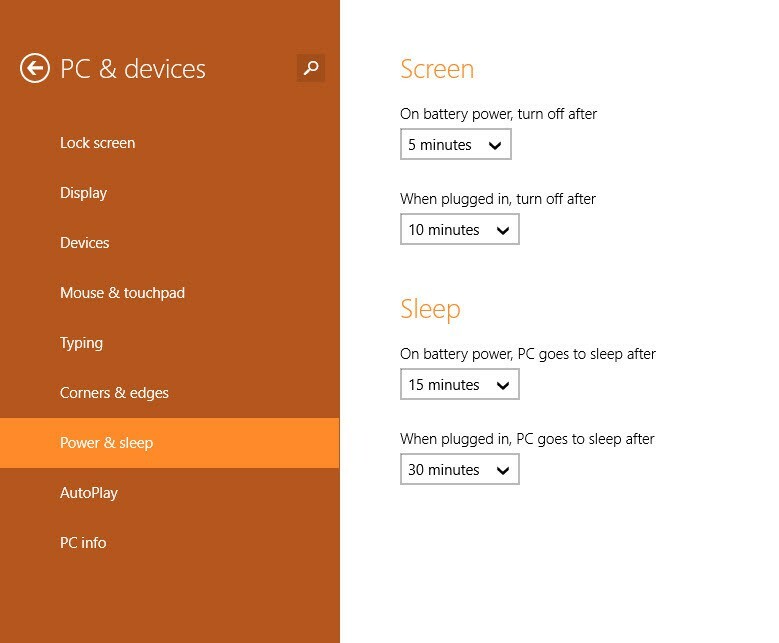
Per impostazione predefinita, il tuo dispositivo Windows 10, 8 andrà in modalità di sospensione dopo un periodo di tempo prestabilito, se non stai utilizzando il tuo tablet, laptop o desktop. In questo modo Microsoft ti aiuta a proteggere i tuoi dati e in
Quindi, per gli stessi motivi, ti mostrerò come impedire al tuo dispositivo Windows 10 e Windows 8 di andare in modalità di sospensione aumentando il tempo di inattività.
Impedisci al PC di andare in modalità sospensione su Windows 8, 10
- Avvia il bar di fascino sul tuo dispositivo andando sul tuo Schermo di casa e premendo il tasto “Vento + Do” tasti della tastiera dedicati.
- Scegliere impostazioni e poi seleziona “Modifica le impostazioni del PC”.
- Dall'elenco di opzioni che verranno visualizzate scegli Alimentazione e sospensione.
- Basta modificare le impostazioni predefinite dalla finestra che verrà visualizzata.
- Inoltre, puoi anche decidere di impostare uno screensaver sul tuo dispositivo Windows 10, 8 per evitare di andare in modalità di sospensione.
Se vuoi bloccare il sonno su Windows 10, i passaggi da seguire sono abbastanza simili. Devi andare alla pagina Impostazioni, quindi Sistema e navigare su Alimentazione e sospensione. Lì, usa il menu a discesa disponibile in Sleep e seleziona Mai per entrambe le opzioni (quando Windows è in esecuzione a batteria o hai collegato il computer).
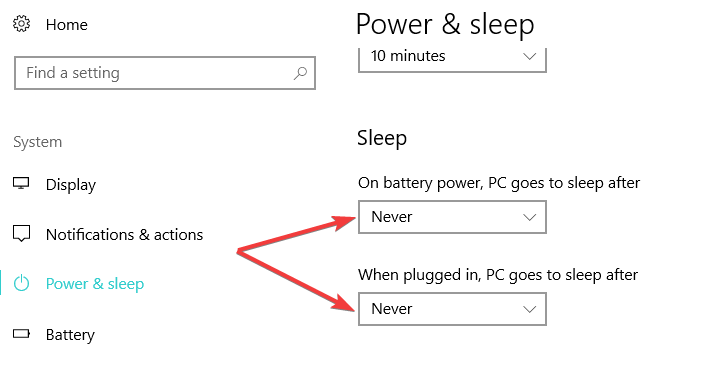
Naturalmente, ci sono molte app di terze parti che impediscono a Windows 10, 8 di andare in stop. Tuttavia, non è necessario installarli poiché Windows è dotato di un'opzione dedicata che consente di bloccare la modalità di sospensione.
Quindi, questo era tutto, come puoi vedere impedendo il tuo sistema basato su Windows 10, Windows 8 e Windows 8.1 passare alla modalità di sospensione è abbastanza semplice in quanto devi solo modificare le impostazioni predefinite dal tuo macchina. Ad ogni modo, se i tuoi problemi persistono, non esitare e segnalalo durante la sezione commenti dal basso.
STORIE CORRELATE DA VERIFICARE:
- FIX: Windows 10, 8, 8.1 non si riattiva dalla modalità di sospensione
- RISOLTO: Problemi di ibernazione e sospensione in Windows 10, 8, 8.1
- Correzione: schermo nero dopo la sospensione in Windows 10


